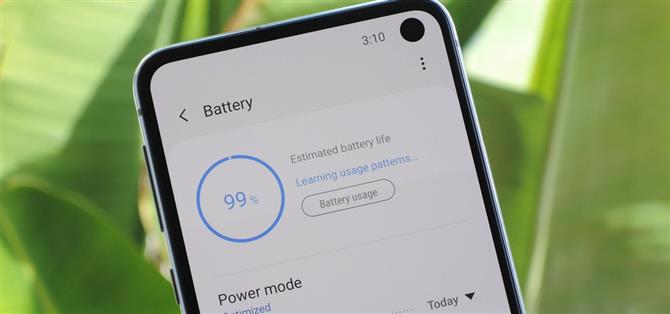Het is geen geheim dat Google helemaal draait om AI. Machinaal leren is in hun ogen de toekomst van softwareontwikkeling en u kunt het bewijs hiervan zien tijdens de laatste paar Android-updates. Ze hebben het gebruikt om allerlei functies in hun Pixel-telefoons van stroom te voorzien, en ze hebben zelfs enkele van hun AI-smarts gedoneerd aan AOSP voor alle Android-fabrikanten om te delen. Maar het lijkt erop dat Samsung niet precies aan boord is.
Om de een of andere reden is de nieuwe One UI-update – die is gebaseerd op Google’s Android 9 Pie-update – verscheept naar Galaxy-apparaten zoals de S10, S10 + en S10e met een van de beste functies uitgeschakeld. Adaptive Battery gebruikt machinaal leren om uw apps proactief te beheren en te voorkomen dat u ze die u niet snel zult gebruiken, op de achtergrond uitvoert en sap zuigt. Gelukkig staat de instelling er nog steeds en kun je hem aanzetten om de levensduur van de batterij te verlengen.
Waarom u Adaptive Battery moet inschakelen
Als dit is ingeschakeld, kan de Adaptive Battery-functie van Android Pie een aanzienlijke levensduur van de batterij besparen zonder enige interactie van u. De manier waarop het werkt is nogal ingenieus.
Apparaatleren op apparaat bepaalt hoe vaak u alle apps op uw telefoon gebruikt. Het gebruikt deze informatie om elk van uw apps in een van de vijf ‘buckets’ te plaatsen. Deze zijn actief voor apps die u momenteel gebruikt of apps die actief een proces uitvoeren, zoals het downloaden van een bestand, werkset voor apps die u vaak gebruikt maar momenteel niet gebruikt, vaak voor apps die u regelmatig maar niet dagelijks gebruikt, zeldzaam voor apps die je nauwelijks gebruikt, en nooit voor degenen die je nog nooit hebt geopend.
Elk van deze buckets is gekoppeld aan een reeks batterijbesparende regels die zijn opgelegd door Android zelf. Naarmate u van het spectrum van Actief naar Nooit gaat, worden deze regels strenger. Actieve apps hebben bijvoorbeeld geen batterijbeperkingen, terwijl Nooit apps meestal geen Wakelocks kunnen maken of pushmeldingen ontvangen.
Deze batterijbeperkingen gaan een lange weg naar het genezen van een van de grootste zwakheden van Android ten opzichte van iOS: standby-afvoer. De reden waarom de batterijen van iPhones zo lang meegaan als het apparaat niet in gebruik is, is dat Apple voorkomt dat apps in principe iets doen, tenzij je ze actief gebruikt. Android is nog nooit zo beperkend geweest, en de stand-by-levensduur van de batterij op onze telefoons is hierdoor verslechterd. Dit nieuwe systeem biedt een gelukkig medium waar u betere standby-tijd krijgt zonder de mogelijkheden van uw apps te verlammen.
Als dat verwarrend klinkt, hebben we een diepe duik gemaakt op Adaptive Battery die de lucht moet opruimen.
Maar eigenlijk, alles wat u moet weten, is dat als u Adaptive Battery inschakelt, uw telefoon voorkomt dat apps uw batterij opzuigen terwijl u ze niet gebruikt. U zult ook geen functionaliteit verliezen of meldingen missen, aangezien Adaptive Battery precies dat is – adaptief. Het blijft leren en blijft ervoor zorgen dat je telefoon efficiënter werkt als je je apps blijft gebruiken.
Hoe adaptieve batterij op uw Galaxy in te schakelen
Ja, het is teleurstellend dat Samsung deze functie niet standaard heeft ingeschakeld op de Galaxy S10 en andere telefoons die de One UI-update hebben ontvangen, maar ze hebben ons tenminste de mogelijkheid gegeven om het zelf in te schakelen.
Om te beginnen met het besparen van de batterij, ga je naar het hoofdinstellingenmenu van je telefoon en selecteer je “Device Care”. Selecteer op het volgende scherm het batterijpictogram in de linkerbenedenhoek.


Kies vervolgens “Power Mode” in het volgende scherm en schakel vervolgens de schakelaar naast “Adaptive Power Saving” in het volgende menu in. Ter aanvulling, de andere energiebesparende modi die hier worden weergegeven, werken onafhankelijk van Adaptive Battery, dus u kunt de twee combineren om nog meer batterijlevensduur te besparen.


Gebruik gewoon je telefoon zoals je gewend bent en Adaptive Battery leert je gewoontes kennen. Terwijl dit het geval is, zal de levensduur van uw batterij langzaam verbeteren – vooral de standby-tijd.
Als je ooit wilt zien op welke emmers Adaptive Battery je apps heeft geplaatst, kun je de ontwikkelaaropties activeren, naar het menu gaan en omlaag naar het gedeelte Apps naar beneden bladeren en vervolgens ‘Standby-apps’ selecteren. Je ziet een lijst met alle apps op je telefoon en de buckets waarin ze zijn geplaatst. Je kunt zelfs op elke app tikken om deze handmatig in een andere bucket te plaatsen.